怎么更新电脑显卡驱动?对于经常接触电脑的人来说更新显卡驱动那是小事一桩,反之对于电脑新手来说难免会不知道怎么操作了,那么,下面就由小编我来给大家说说更新电脑显卡驱动的操作吧。
大家都知道电脑显卡驱动的更新操作需要进入设备管理器设置,那么,要是在没有三方软件的情况下,我们该如何动手操作更新电脑显卡驱动呢?今天小编今天就和大家一起探讨一下更新显卡驱动的操作方法。
1,首先桌面右键单击此电脑,选择属性
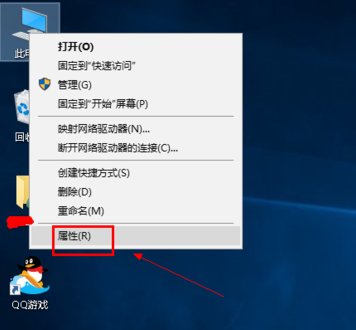
电脑电脑图解1
2,进入电脑属性界面。选择设备管理器
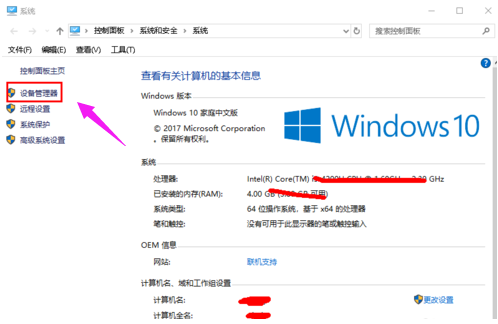
电脑电脑图解2
3,在设备管理器中选择显示适配器选项
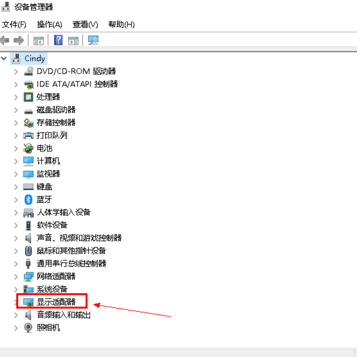
电脑电脑图解3
4,在显示适配器中有两个,那是因为小编电脑双显卡,右键单击独显选择更新驱动程序
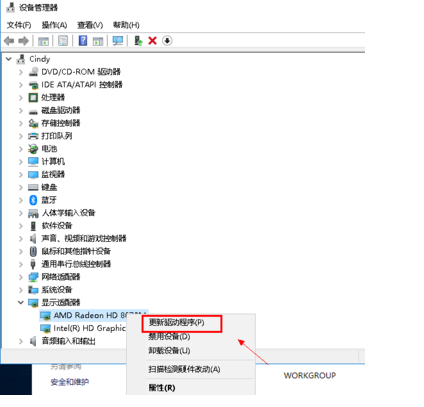
显卡驱动电脑图解4
5,进入更新选项,如果你已经下载好驱动,点击浏览计算机上的驱动按钮,否则可以点击自动搜索
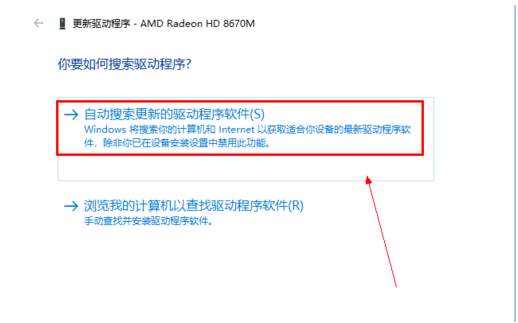
显卡驱动电脑图解5
6,进入自动驱动更新阶段,你只需等待搜索结果即可
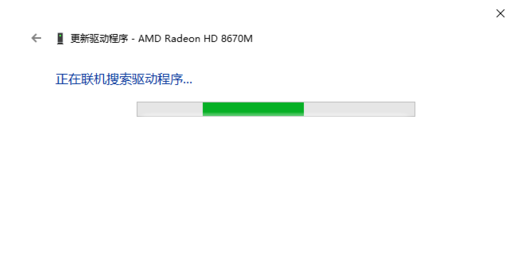
电脑电脑图解6
7,搜索到最新驱动后,系统自动替代安装,更新完成后如下图所示,你还可以用驱动精灵等第三方驱动更新工具更新显卡亦可。
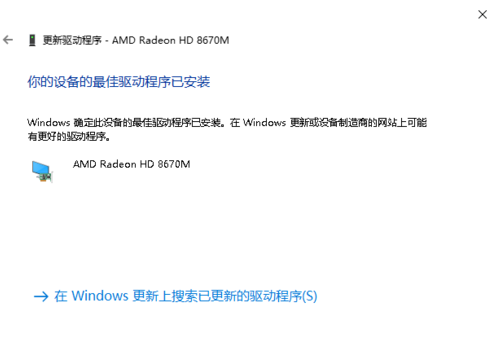
电脑显卡驱动电脑图解7
相关阅读
- 暂无推荐
《》由网友“”推荐。
转载请注明: